
日付の横に曜日ってどうやって入力するんですか?
と後輩から言われたので、今日はこんな疑問に答えていきます。
☑ 本記事の内容
- 日付を入れると自動で表示されます
- TEXT関数を使います
日付を入力した際、曜日付きで入力したい場合もあるはずです。
入力間違いも起こらないので、覚えておくと便利です。
TEXT関数
=TEXT(値,”表示形式”)
今回は値の部分に日付が入力されているセルを指定し、表示形式のところに表示形式コードを入力します。
表示形式コードは以下のとおりです。
| 表示形式コード | 表示される表示形式 |
|---|---|
| aaa | 月・火・水・木・金・土・日 |
| aaaa | 月曜日・火曜日・水曜日・木曜日・金曜日・土曜日・日曜日 |
| ddd | Mon・Tue・Wed・Thu・Fri・Sta・Sun |
| dddd | Monday・Tuesday・Wednesday・Thursday・Friday・Saturday・Sunday |
実際やってみましょう
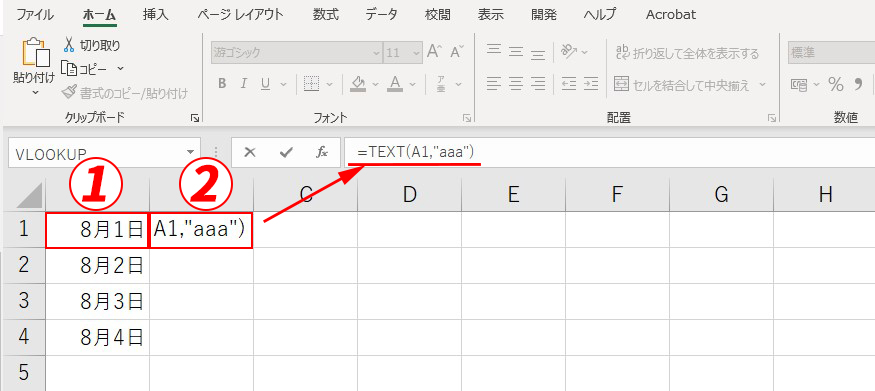
- A1セルに日付を入力
- B1セルに「=TEXT(A1,”aaa”)」と入力しEnterボタンを押す
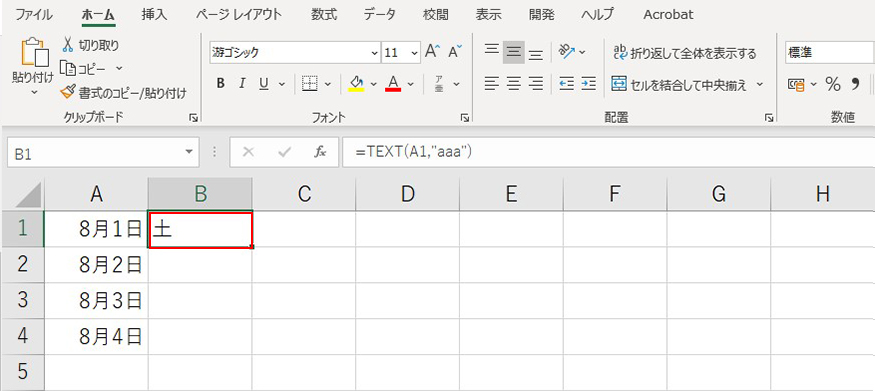
これで自動で変わるようになります。
表示形式の部分を変えると、好きな形式に変えることが出来ますので上の表示形式コードを見ながら試してみてください。
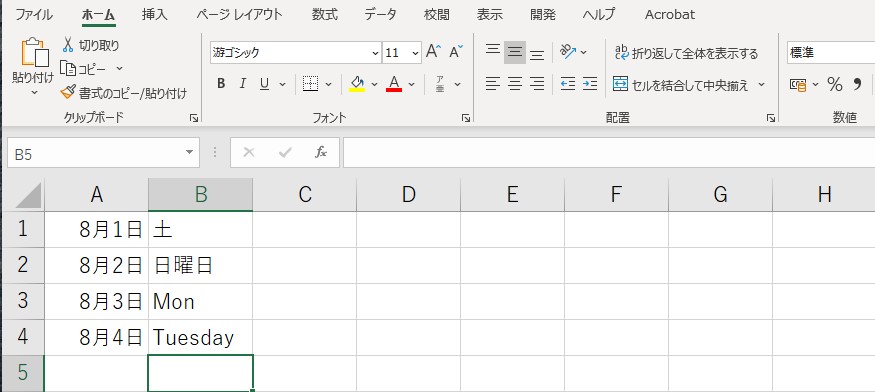
番外編
『曜日の前後に括弧”()”を付ける場合は?』とも言われたので、補足として追記しておきます。
表示形式の前後に”()”を付けるだけです。
注意点としては、ダブルクォーテーション””の中に入れてあげないとエラーがでますから注意してくださいね。
=TEXT(値,”(表示形式)”)
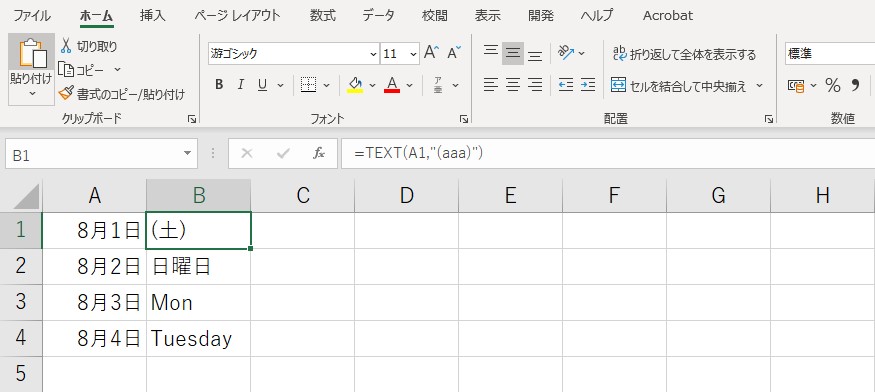
サンプルデータ
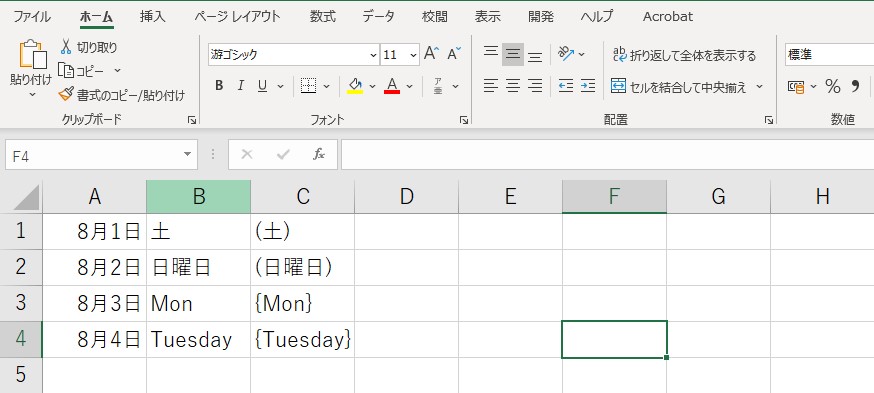
今回の作成データはこちらです。
まとめ
- 自動入力なので、入力ミスが少なくなります
- 毎回カレンダーで曜日を確認しながら入力しなくてもいいです
- 日付を変えても連動します
今回の内容はこんな感じです。
1つずつ手入力すると、時間が掛かってしまう上に入力間違いする可能性も高いです。
こんなに便利な関数を使わない手はないですね。
Excelは、色んなことができます。
この記事を読んだあなたが、マスターしてくれたら、僕は嬉しいです(>ω<)
これからも素晴らしいExcelライフを!




コメント